CallGraph ile Skype Aramasını Kolayca Kaydetme
Çeşitli / / February 11, 2022
Skypebildiğimiz gibi, arama yapmak, video konferans yapmak ve uzun mesafe telefon faturalarından tasarruf etmek için harikadır.
Skype, zengin özelliklere sahip bir araç olsa da, sesli aramaları kaydetme özelliği yoktur. Ama bu yapamayacağın anlamına gelmez. Üçüncü taraf araçlar, eklentiler ve birçok başka yöntem vardır. bir Skype görüşmesini kaydet.
Bugün bir Skype görüşmesini kaydetmek için en iyi ücretsiz araçlardan biri hakkında konuşacağız. olarak bilinir Çağrı Grafiği, Skype için bir konuşma kayıt eklentisidir. Bu aracı, herhangi bir süredeki aramaları kaydetmek için kullanabilirsiniz.
Araç, kayıtları bilgisayarınızda saklar, böylece gizlilik endişesi de olmaz.
Skype çağrılarını kaydetmek için bu eklentiyi yetkilendirme ve kullanma talimatları burada.
Aşama 1. Bu eklentiyi kullanmadan önce, onu yetkilendirerek Skype'a bağlamanız gerekir (CallGraph, aramayı kaydetmek için ses verilerini Skype'a ve Skype'tan yönlendirir). Yetkisiz aramanın her iki tarafını da kaydedemezsiniz.
Skype panosunda bir uyarı yanıp sönecek "
Başka bir uygulama (CallGraph.exe) Skype'a erişmeye çalışıyor, ancak yanıt veremiyoruz. Lütfen uygulamayı yeniden başlatmayı deneyin”.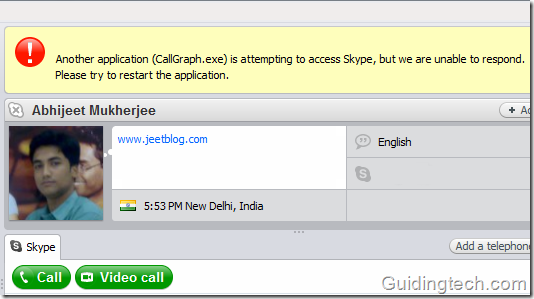
Adım 2. Skype'ı yeniden başlatın. Şimdi Skype > Araçlar > Seçenekler'e gidin
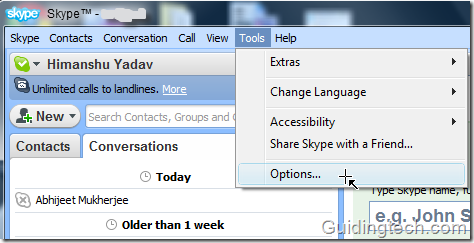
Aşama 3. Sol gezinme çubuğunda ' üzerine tıklayınileri' sekmesi. Linki tıkla "Diğer programların Skype'a erişimini yönetin”.
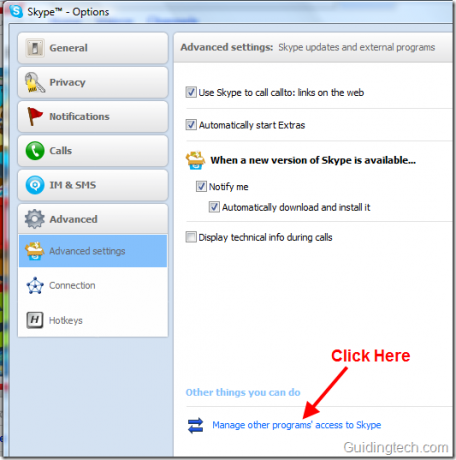
Adım 4. Orada Callgraph'ı bulacaksınız. Değiştir düğmesine tıklayın. Uygulamayı görmüyorsanız, Skype'ı yeniden başlatmanız ve tekrar denemeniz gerekir.

Adım 5. Bir sonraki adımda “Bu programın Skype kullanmasına izin ver” seçeneğini işaretleyin. Tıklamak tamam buton.

Adım 6. Görev çubuğunda Çağrı Grafiği simgesine bakın. Üzerinde yeşil bir onay işareti belirirse, bu, eklentinin yetkilendirildiği ve şimdi herhangi bir aramayı kaydedebileceğiniz anlamına gelir. Bulamazsanız, bilgisayarınızı yeniden başlatmanız gerekir.
Not: Simge üzerinde yeşil onay işareti (yetki işareti) olmadan da bir konuşmayı kaydedebilirsiniz, ancak bu doğru sonuçlar vermeyebilir.
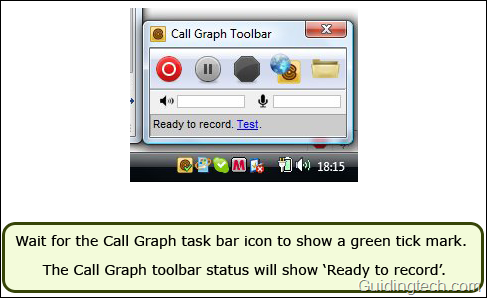
Adım 7. CallGraph simgesine tıklayın. Araç çubuğunu gösterecektir. Skype'ta arama yaparken kayıt düğmesine basın. Kayıt hemen başlayacaktır. Ayrıca görüşmeniz sırasında istediğiniz zaman kaydı durdurabilirsiniz.
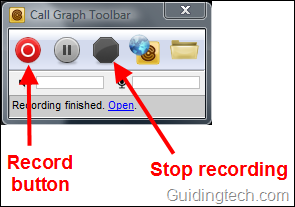
Simgeye sağ tıklayın ve yapılandırma seçeneğini seçin. Ayarları tercihinize göre kontrol edebilirsiniz. Skype aramasını otomatik olarak kaydet seçeneğini seçebilirsiniz (manuel olarak kayıt düğmesine basmanız gerekmez). Açık Kayıt sekmesinde kayıt formatını (mp3 veya wav), örnekleme hızını ve bit hızını seçebilirsiniz.
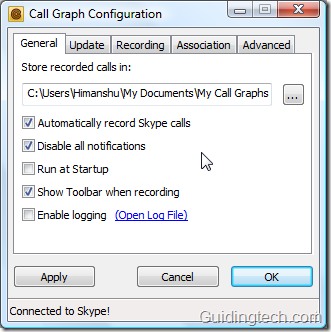
Tüm konuşmalar cihazınıza kaydedilir. Benim dökümanlarım Klasör. Ayrıca araç çubuğundaki simgeye sağ tıklayıp “ öğesini seçerek CallGraph tarayıcısına gidebilirsiniz.Tarayıcı" seçenek. Dosyaları “ üzerine tıklayarak değiştirebilirsiniz.Dosya eylemi" bağlantı. Ayrıca, gelecekte herhangi bir önemli dosyayı kolayca arayabilmeniz için konuşmaya etiketler de ekleyebilirsiniz. Yeniden adlandırın ve konuşmaya notlar da ekleyin.
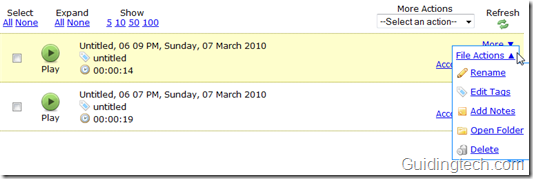
Bu eklentiyi test ettikten sonra çok verimli olduğunu gördüm. Ses kalitesi iyi ve kayıt sorunsuz bir şekilde hatasız yapıldı.
Skype aramalarını kaydetmenin başka yollarını biliyor musunuz? Paylaşmak istediğiniz Skype numaralarınız var mı? Cooments bölümü sizin için açık.
Son güncelleme 02 Şubat 2022
Yukarıdaki makale, Guiding Tech'i desteklemeye yardımcı olan bağlı kuruluş bağlantıları içerebilir. Ancak, editoryal bütünlüğümüzü etkilemez. İçerik tarafsız ve özgün kalır.



